Comment organiser tous les câbles sous votre bureau

Si vous avez regardé sous votre bureau et que vous avez fini par en avoir marre des câbles ci-dessous, voici comment organiser ce désordre et mettre vos câbles sous
CONNEXES: Avez-vous vraiment besoin d'acheter des câbles coûteux?
La plupart du temps, vous ne vous préoccupez probablement pas de l'aspect de tous vos câbles. Après tout, ils sont cachés sous votre bureau où personne ne les verra de toute façon. Mais au moment où vous avez besoin de débrancher quelque chose, vous réalisez enfin quel genre de chaos vit là-bas. Heureusement, vous pouvez faire quelque chose - tout ce qu'il faut, c'est un peu de temps et d'attention. <1
Étape 1: Débranchez tout

Il est préférable de tout recommencer à zéro, débranchant tout les câbles.
Vous pouvez vous arrêter là même si vous le souhaitez, mais vous pouvez également débrancher tout l'autre extrémité et jeter complètement tous les câbles sur le côté pour obtenir une ardoise complètement propre. Cela rend les choses un peu plus faciles, mais ce n'est pas absolument nécessaire.
Deuxième étape: Montez la barrette d'alimentation sur le bureau ou le mur

L'étape la plus importante est peut-être de trouver le meilleur emplacement. Comme j'ai un bureau debout qui peut se déplacer de haut en bas, le meilleur endroit pour monter la barrette d'alimentation est sur le dessous du bureau, de cette façon, il est presque caché et il bouge avec le bureau chaque fois que je le mets en mode debout ou assis. Cela permet également à tous les câbles de rester statiques à chaque fois que j'ajuste la hauteur du bureau.
Cependant, la surface de mon bureau n'a qu'une épaisseur d'environ un pouce. Si le vôtre est le même, vous devez vous assurer d'utiliser des vis courtes qui ne percent pas, ainsi que d'utiliser un morceau de ruban adhésif sur la mèche afin de ne pas forer tout le long de la surface du bureau. lors du perçage des trous pilotes.
Cependant, si vous avez un bureau régulier, vous pouvez simplement le fixer au mur. Le but ici est d'obtenir la bande d'alimentation au sol et dans un endroit plus idéal pour que tous vos câbles ne pendent pas jusqu'au sol.

Quant à la fixation de la bande d'alimentation, la plupart ( sinon toutes) les unités ont des trous à l'arrière où vous pouvez faire glisser les têtes de vis pour les fixer à une surface
Pour le monter, vous devez simplement mesurer la distance entre les trous, copier sur le bureau ou sur la surface murale et enfoncez les vis en les laissant légèrement dépasser afin de pouvoir faire glisser la barrette d'alimentation.

Ensuite, alignez les trous de la barrette d'alimentation avec les vis et faites-la glisser en place. Si c'est encore assez difficile, serrez un peu les vis jusqu'à ce que vous ayez un ajustement parfait de votre barrette d'alimentation.
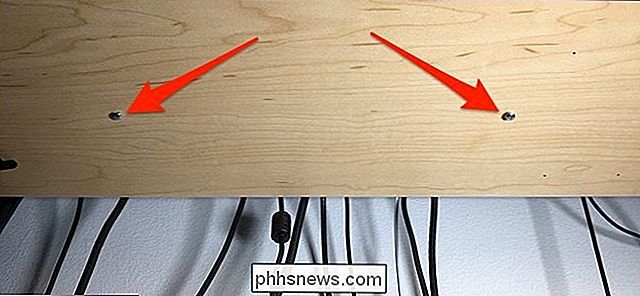
Troisième étape: enroulez les câbles vers le haut et branchez-les sur
Ensuite, vous voudrez raccourcir les câbles autant que vous le pouvez afin qu'ils ne balancent pas et causant un désordre disgracieux. Il y a plusieurs façons de le faire.

Vous pouvez utiliser des sangles velcro (comme celles illustrées ci-dessus) ou des attaches. Les fermetures à glissière sont plus faciles et plus rapides à travailler, mais elles sont aussi plus permanentes. Vous devez les couper et en utiliser un autre si vous voulez changer les choses dans le futur.
Pour raccourcir les câbles, vous pouvez être aussi propre que vous le souhaitez, soit en enroulant l'excédent et en enveloppant une cravate De toute façon, l'objectif ici est de consolider tout le surplus de câble qui pend et de le cacher du mieux que vous pouvez.

Étape 4: Étiquetez chaque câble (facultatif)
Si vous vous trouvez constamment en train de débrancher et de brancher des périphériques sur votre barrette d'alimentation, il peut être judicieux d'étiqueter chaque câble de sorte que vous n'ayez pas à tous les retracer. > Pour ce faire, j'aime utiliser du ruban adhésif et l'enrouler autour du câble pour créer une étiquette de toutes sortes. De là, prenez votre Sharpie favori et écrivez sur l'étiquette ce que le câble va.
Encore une fois, cette étape est facultative, mais elle pourrait vous éviter des maux de tête dans le futur.

Utilisez un système qui vous convient
En fin de compte, il n'y a pas un seul système qui fonctionne pour tout le monde, surtout parce que chaque configuration de bureau est différente et chaque personne a sa propre définition de ce qui est organisé.
Par exemple, vous pourriez avoir un sous-bureau plateaux et jeter tout sur cela pour cacher votre désordre de câble, et il serait finalement plus rapide et plus facile. Toutefois, si vous n'aimez pas la période des cordes emmêlées, vous pouvez prendre le temps de tout séparer et de créer des chemins clairs pour chaque câble.
Dans l'ensemble, n'ayez pas peur d'utiliser ce guide comme point de départ et modifiez-le pour l'adapter à votre propre situation. Ce qui a fonctionné pour moi peut ne pas fonctionner pour quelqu'un d'autre, et vice versa.


Comment lire l'audio Bluetooth sur deux haut-parleurs en même temps avec le Galaxy S8
Ce n'est pas un secret que Bluetooth 5.0 est vraiment génial, et en conséquence, le Galaxy S8 peut être très joli choses que d'autres téléphones ne peuvent tout simplement pas faire. La lecture de l'audio Bluetooth sur deux appareils connectés en même temps est l'une de ces caractéristiques - elle s'appelle Dual Audio.

M-cli simplifie les meilleures commandes de macOS pour les débutants
Vous pouvez faire beaucoup avec le macOS Terminal, mais les commandes ont tendance à être obtuses. Un programme gratuit appelé m-cli se présente comme un couteau suisse pour macOS, et il rend beaucoup plus faciles à apprendre et à découvrir. Les commandes de terminal sont rarement intuitives. Par exemple, si vous souhaitez ajouter un dossier d'éléments récents à votre dock, voici la commande: par défaut write com.



